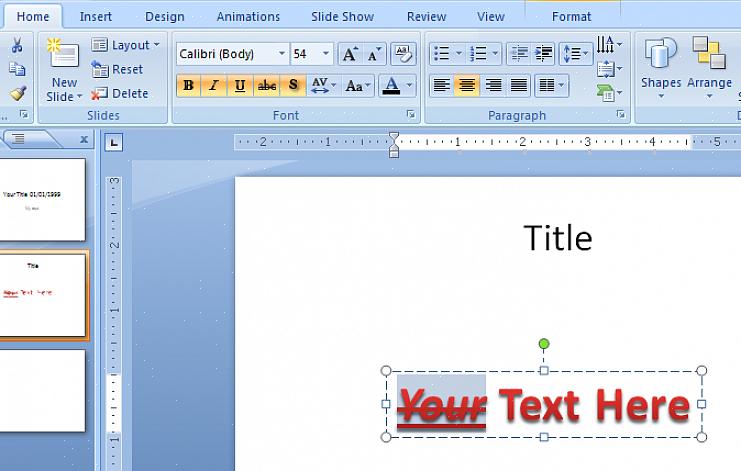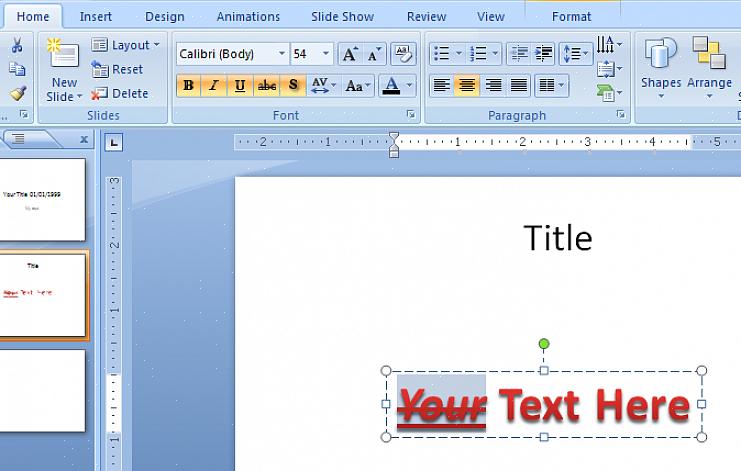Microsoftin PowerPointista on tullut vakioalusta audiovisuaalisten esitysten tekoon. Se on niin tehokas työkalu, että sen uusimpiin versioihin on sisällytetty vielä enemmän parannuksia, jotka antavat käyttäjille enemmän joustavuutta. Näin on PowerPoint 2007. Ensinnäkin, sen ulkonäköä on muutettu ja sen käyttö on osoittautunut entistäkin helpommaksi. Toisin kuin vanhemmat versiot, joissa se näyttää olevan Microsoft Word -asiakirja, PowerPoint 2007 näyttää nyt pikemminkin Internet Explorer 8: n käyttöliittymältä. Tämä on sitten virtaviivaisempaa ja tekee hausta erilaisia komentoja ja kehotteita helpommin. Toiseksi muodon lisääminen PowerPoint 2007: ssä on helpompaa hallita. Ohjelmaan on lisätty niin monta muotoa, joten sinun ei tarvitse enää paheksua kulmia siitä, että sinun on tehtävä vain esitysten perusmuodot.
- Avaa PowerPoint 2007 -ohjelma napsauttamalla näytön vasemmassa alakulmassa olevaa Käynnistä-painiketta, jolloin valikko tulee näkyviin. Suorita hiiren osoitin kohtaan Kaikki ohjelmat, jotta kaskadivalikko avautuu. Etsi nyt vaihtoehto PowerPoint 2007 ja napsauta sitä kerran. Näin tekemällä pitäisi avata uusi tyhjä PowerPoint 2007 -tiedosto.
- Käytä PowerPoint 2007 -ohjelmaa, joka tallentaa kaikki käytettävissä olevat muodot. Siirry PowerPoint 2007 -ikkunan ylimpään osaan. Etsi näytön vasemmalta puolelta välilehti Lisää. Tämä on juuri Kirjoita-välilehden vieressä. Napsauta nyt Lisää-välilehteä avataksesi luettelon. Sen jälkeen sinun on napsautettava kuvaketta nimeltä Shapes. Kun teet niin, uusi CSS-valikko avautuu. Tämä CSS-valikko sisältää kaikki PowerPoint 2007: eesi tällä hetkellä tallennetut muodot. Huomaa myös, että PowerPoint 2007: n eri muodot on jaettu eri luokkiin, kuten Viivat, Perusmuodot ja Tähdet.
- Aloita muodon lisääminen PowerPoint 2007: ssä. Valitse haluamasi muoto PowerPoint 2007 -esityksellesi napsauttamalla sitä valikosta. Ohjaa hiiri kohtaan, jossa haluat muodon olevan. Napsauta hiiren vasenta painiketta ja pidä sitä samanaikaisesti, kun luot laatikon valittuun paikkaan. Vapauta sitten hiiren vasen painike, jotta muoto tulee näkyviin.
Muoto on mahdollista muuttaa suuremmaksi tai pienemmäksi. Voit tehdä tämän vetämällä muodon kehää ulospäin, jotta se on suurempi ja sisäänpäin pienempi.